
Ei Siri, tô tomando um enquadro
Como o Atalho “Ei Siri, tô tomando um enquadro” funciona:
- Diminui o brilho do seu iPhone para o mínimo
- Diminui o volume para zero
- Ativa o modo “Não Perturbe”
- Compartilha a sua localização com um contato de confiança
- Começa a gravar um vídeo automaticamente com a sua câmera frontal ou traseira
- Ao finalizar a gravação, envia uma cópia da interação para um email cadastrado e também dá a opção de subir o arquivo no iCloud
Como baixar e instalar o Atalho :
Ative a opção “Permitir Atallhos Não Confiáveis”
Como esse atalho é feito por terceiros e não é oficial da Apple, seu celular pode considerá-lo “não confiável”. Isso significa que você precisa ajustar algumas configurações antes de usá-lo.
1. Abra o aplicativo “Ajustes” e toque na opção “Atalhos”.
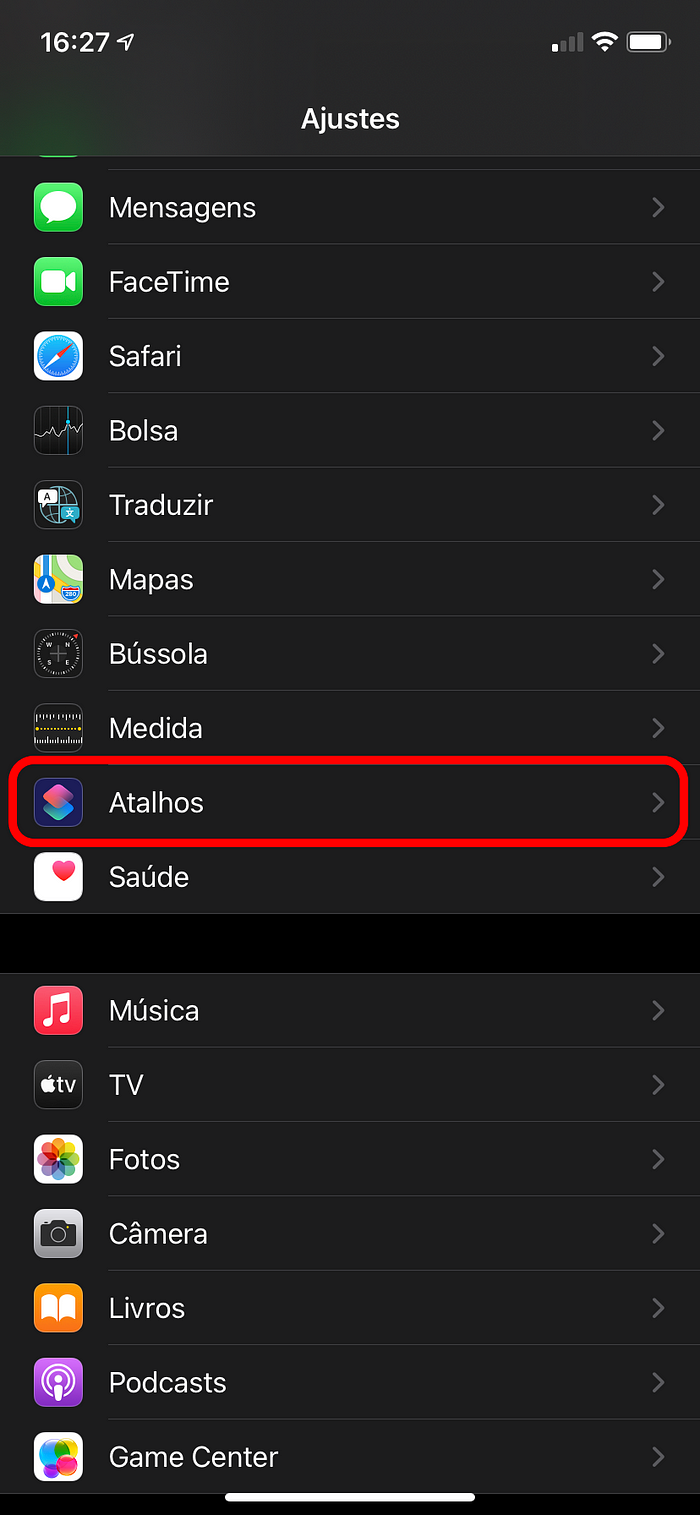
2. Toque em “Permitir Atalhos Não Confiáveis” para permitir a instalação de atalhos de terceiros, caso nunca tenha usado nenhum atalho, você precisará criar e executar um atalho oficial da Apple pelo menos uma vez.

3. Uma pop-up vai te avisar sobre os potenciais riscos. Para continuar, toque em “Permitir” e em seguida digite sua senha.
Baixe o Atalho
1. Abra esse link no seu iPhone.
2. O aplicativo “Atalhos” abrirá, listando todas as instruções necessárias para que o mesmo funcione, toque em “Adicionar Atalho Não Confiável”, em vermelho.

3. Em seguida, configure um número de telefone com o qual você gostaria de compartilhar sua localização caso esteja tomando um enquadro.

4. No próximo passo, configure um email com o qual você gostaria de compartilhar o arquivo da gravação automática que será feita do enquadro.

5. Toque em “Ok”.
6. De volta na página inicial “Meus Atalhos”, clique nos três pontinhos (…) no atalho “Estou tomando um enquadro”.
7. Desça a tela para baixo até encontrar a seção “Localização” e selecione “Permitir Acesso”, em seguida toque em “Permitir Durante o Uso do App”


8. Desça mais um pouco até encontrar “Mensagens”, “Câmera” e “Fotos” e faça a mesma coisa do passo anterior em todos — toque em “Permitir Acesso” e depois em “OK”.
9. Na seção Câmera, você pode escolher entre gravar a câmera traseira ou frontal do seu iPhone.

10. Quando tudo estiver certo, clique em “OK” no canto superior direito para finalizar.



Como ativar o Atalho
Depois de configurado, ativar o atalho é fácil.
- Ative a Siri segurando o botão de bloquear a tela ou segurando o botão Home, dependendo do modelo do seu iPhone. Se você tem o comando de voz “Ei, Siri” configurado, você pode usá-lo ao invés disso, mas é menos discreto.
- Quando a Siri estiver ouvindo, diga “Tô tomando um enquadro”, não se preocupe em falar devagar, ela entende bem.
O atalho estará ativo.
Você também pode adicionar o atalho à Home do seu iPhone ou ativá-lo diretamente da tela “Meus Atalhos” dentro do aplicativo Atalhos.
Feito por @BR0ONO, considere me seguir no Twitter e se mantenham seguros!
Versão: 1.0
